晨涧云文档
首页
目录
- GPU算力租用流程
- Ubuntu查看显卡GPU利用率
- Ubuntu系统安装CUDA Toolkit + Cudnn
- Ubuntu NVIDIA显卡驱动安装
- Ubuntu用户界面入门
- Windows jupter notebook 的使用
- Windows 安装SSH Server
- windows查看显卡GPU利用率
- Ubuntu镜像
- Windows镜像
- CentOS镜像
- 深度学习 - Ubuntu
- 深度学习 - Windows
- 云计算 - Ubuntu
- 云计算 - Windows
- ComfyUI - Ubuntu
- LLaMA Factory - Ubuntu
- Stable Diffusion - Ubuntu
- Ubuntu 命令行使用
- ComfyUI - Windows
- LLaMA Factory - Windows
- Stable Diffusion - Windows
- 秋叶Stable Diffusion - Windows
- Ollama DeepSeek - Windows
- Ollama DeepSeek - Ubuntu
- 【模型】Ollama + Open WebUI - Ubuntu
- 【语音】 Whisper 语音转文本 - Ubuntu
- Chatbox - Windows
- Ubuntu系统安装远程连接工具
- Windows登录方式
- 常用操作
- 学术资源加速
- 文件传输
- WebUI使用
- 服务端口配置
- SSH隧道映射端口
- VSCode连接到云主机
- conda 安装虚拟环境
- 选择Conda虚拟环境
- 晨涧云概览
- 晨涧云简介
- 名词术语
- 安装tensorflow
- 安装显卡驱动
- huggingface下载模型
- 连接失败处理
- 促销活动
- Miniconda3 容器镜像
- PyTorch 容器镜像
- TensorFlow 容器镜像
- GROMACS 容器镜像
- ComfyUI 容器镜像
- Matlab - Windows
- YOLO 容器镜像
- LLaMA-Factory 容器镜像
- Wan-ComfyUI 容器镜像
- Stable-Diffusion 容器镜像
- vLLM 容器镜像
- LAMMPS 容器镜像
- Ollama 容器镜像
- Flux-ComfyUI 容器镜像
- ComfyUI应用
- Wan2.2文生视频显卡性能测试
- 深度学习场景
- 基于ResNet-50模型的显卡性能测试
- 大语言模型场景
- 使用vLLM测试大模型推理场景的显卡性能
- 晨涧云产品重磅升级:云容器按量计费+控制台实例管理全新改版,重塑AI开发效率与成本体验
- Qwen-ComfyUI 容器镜像
- 晨涧云平台手册
- Windows操作
- GPU算力操作流程
- 云容器租用流程
- 系统预装环境
- Ubuntu操作
- 云容器控制台使用
- 云主机控制台使用
- JupyterLab使用
- 云主机镜像中心
- 云容器百度网盘使用
- 新容器镜像来了!宝藏镜像库+秒级部署,GPU直接8折!
- 云容器
- 【双十一显卡狂欢】🔥NVIDIA 3090/3080 史低八折!性能猛兽,价格温柔!
- 云容器按小时计费
- 技术相关
- 云容器镜像
- 应用场景
- 晨涧云新老用户专享福利
- 微信登录立享6元优惠券
- 开学季|3090显卡专属福利🎯(2025年9月)
服务端口配置
控制台上查看预留端口
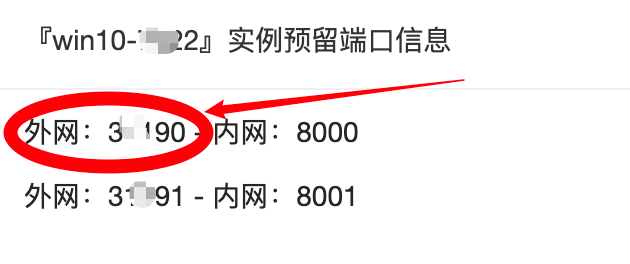
本文以预留端口公网端口38090、内网端口8000为例:
启动服务
启动服务并监听到0.0.0.0,服务配置端口: 8000 或者 8001, 通过IP+映射的外网端口访问;
启动后查看服务是否启动正确:
Linux: netstat -tenlp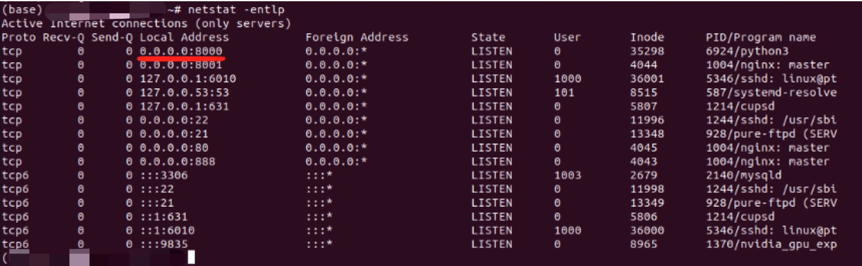
Windows: netstat -ano | findstr LISTENING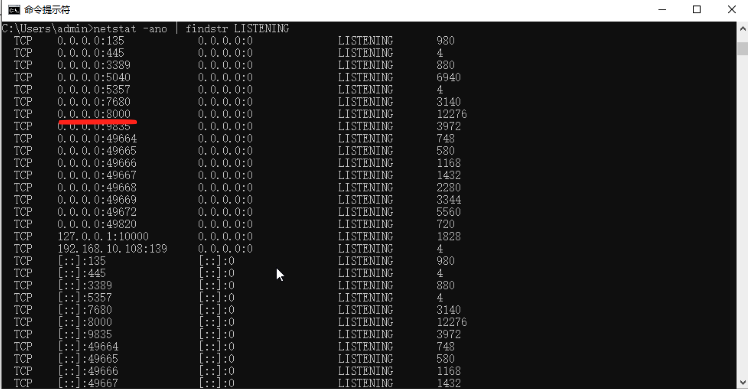
注意:如果监听的是127.0.0.1或者localhost则不对。
在内网测试服务
查看实例内网IP,格式为192.168.xx.xxx
Linux打开命令行终端通过ifconfig查看
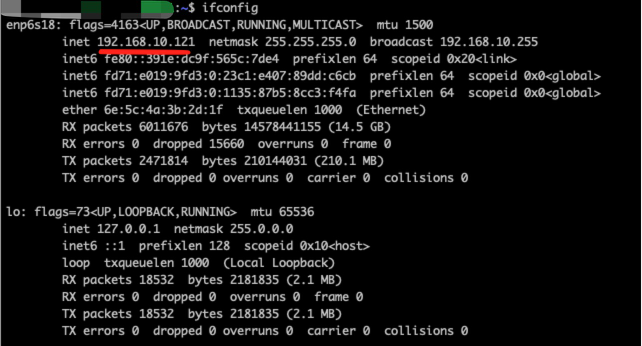
Windows通过ipconfig查看
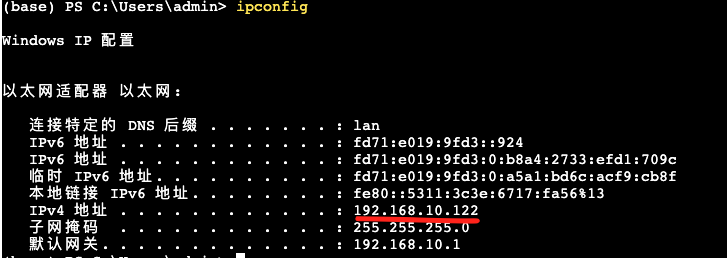
在实例内通过<内网IP>:<端口>测试
* Linux 打开命令行终端,telnet 192.168.xx.xxx 8000

* Windows打开命令行提示符或者PowerShell telnet 192.168.xx.xxx 8000
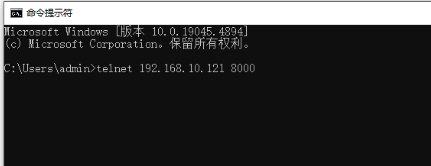
如果出现下图中只有一个光标说明是通的
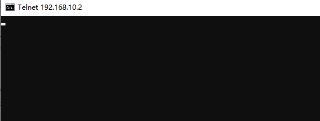
在公网测试服务
1. 查看公网IP,登录MorningAI平台,在控制台中查看实例的外网IP

2. 在用户的电脑通过公网IP+端口测试: 公网IP:38090
a. 通过telnet测试服务
telnet <公网IP> 38090
b. 浏览器测试,如果是http网页站可通过浏览器进行测试:
http://<公网IP>:38090
附录
通过控制面板安装 Telnet 客户端
打开 控制面板。
进入 程序 > 程序和功能。
点击左侧的 启用或关闭 Windows 功能。
在弹出的窗口中,找到 Telnet 客户端 选项,勾选它。
点击 确定,系统会自动安装 Telnet 客户端。